Poista WebHelper virus (Poisto-opas) - päivitetty tammi 2018
WebHelper viruksen Poisto-ohje
Mikä on WebHelper virus?
Web Helper – mainoksia näyttävä virus, joka pudottaa mainoksia suosituille sivuille
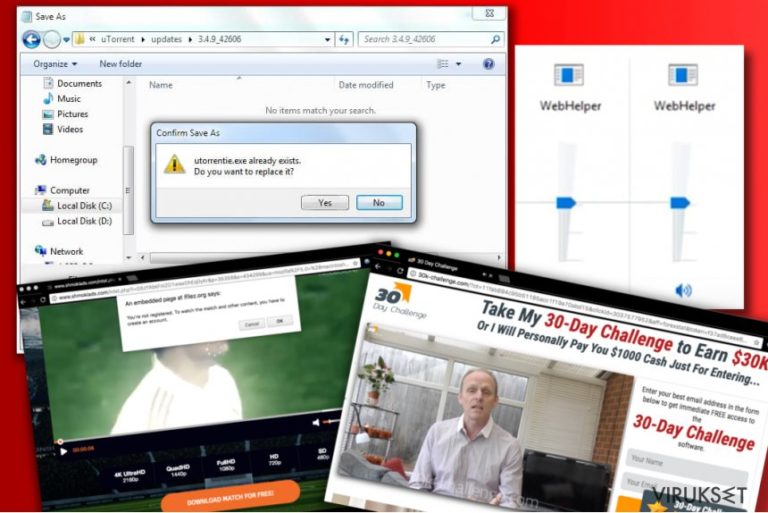
WebHelper on mainosten tukema ohjelma, joka voi salaa tunkeutua järjestelmään utorrentie.exe ja webhelper.dll prosessien alla. Jos käytät uTorrent ohjelmaa tiedostojen ja ohjelmien lataamiseen, Web Helper voi avata ja näyttää mainoksia tietokoneesi työpöydällä. Tällainen aktiviteetti ei ole vaarallista, mutta todella ärsyttävää. Tästä syystä useat ihmiset etsivät tapoja poistaa WebHelperin tietokoneeltaan.
Se on valitettavaa, mutta Web Helper tiedostojen poistaminen ei auta sinua poistamaan mainosohjelmaa. Yleensä tiedosto luottaa browser helper objekteihin, joka asentavat sen uudelleen uTorrentin kanssa. Siksi me suosittelemme käyttämään luotettavaa turvaohjelmaa.
Jos löysit WebHelper prosessin tietokoneeltasi, niin sinun tulee tietää, että se näyttää mainoksiaan perustuen käyttäjän selaamiseen ja online hakuihin. Sen tekemiseksi se seuraa käyttäjää jonkin aikaa ja kerää tietoa hänen kiinnostuksen kohteistaan, kuten useimmiten vieraillut sivut, useimmiten klikatut mainokset, jne.
Kun kuvailtu mainosohjelma kerää tarvittavat tiedot, se alkaa soittamaan äänimainoksia ja hämää käyttäjää, koska on vaikeaa nähdä, mikä ohjelma tai prosessi sitä tekee. Äänen lähde voidaan tunnistaa avaamalla Windows Audio Mixer. Jos kuitenkin luulit, että äänen sammuttaminen WebHelperistä ratkaisee ongelman, niin meidän pitää tuottaa pettymys, koska se auttaa vain rajoitetun ajan.
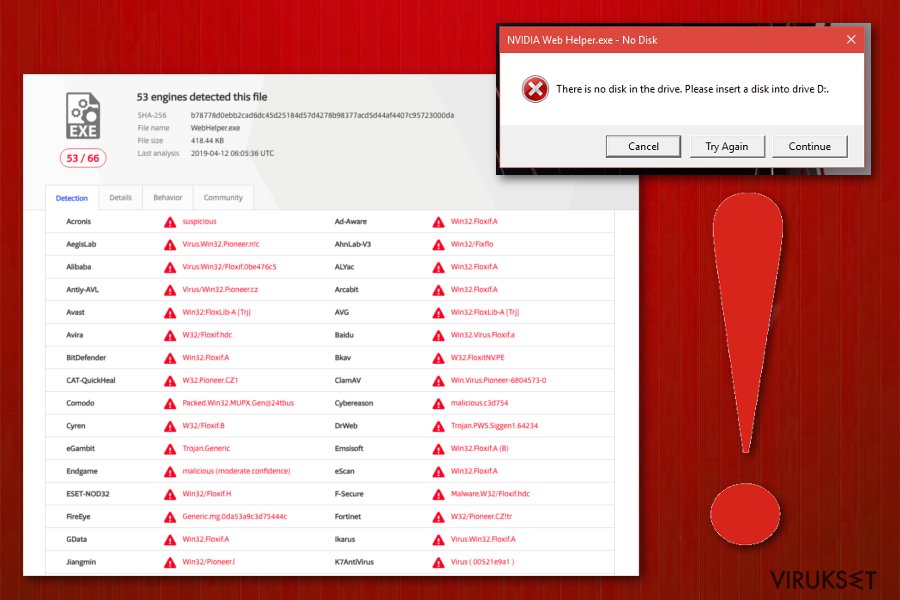
Äänimainokset joita Web Helper näyttää, ovat todella ärsyttäviä. Meidän pitää kuitenkin varoittaa sinua myös sen pop-upeista ja julisteista, joita voit alkaa näkemään nettiselaamisen aikana. Ole varuillasi, sillä ne voivat sisältää linkkejä vaarallisille sivuille.
Tämän lisäksi, utorrentie.exe prosessi käyttää prosessorin tehoa kommunikoidakseen yhteistyösivujen kanssa ja ladatakseen niiden mainoksia tietokoneellesi. Suurin ongelma tällaisessa aktiviteetissa on tietokoneen jatkuva hidastuminen. Me olemme varmoja, ettet halua olla tekemisissä tällaisen kanssa, joten me suosittelemme WebHelperin poistoa.
Jos et voi poistaa virusta tavallisella mainosohjelman poistotavalla, voit käyttää automaattisen poiston ohjeita, jotka ovat tämän artikkelin alla. Ne lopettavat WebHelper (32 bit), utorrentie.exe, webhelper.dll ja vastaavat aktiviteetit.
Kun olet tarkistanut tietokoneen suositellulla FortectIntego tai Malwarebytesohjelmalla, voit poistaa WebHelperin järjestelmästä. Tietääksesi enemmän sen levityksestä, jatka lukemista.
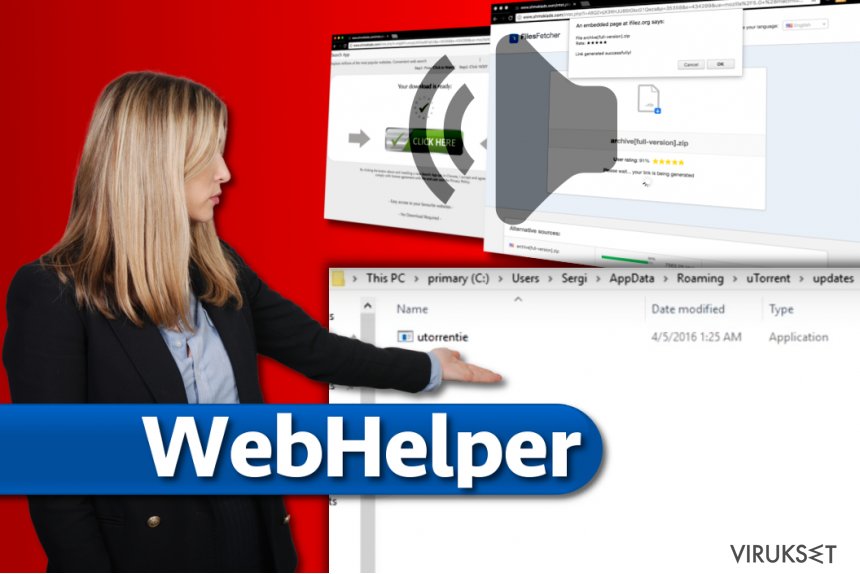
Tapoja estää mainosten tukemat lisäosat tietokoneellasi
Vaikka WebHelper on osa uTorrentia, voit asentaa vastaavan mainosten tukeman ohjelman tietämättäsi, joten me haluamme tarjota sinulle ohjeet, miten estää tämänkaltaiset tapahtumat.
- Kun asennat ilmaisohjelmia, sinun kannattaa valita Kustomoitu tai Edistynyt asennustapa. Nämä antavat sinulle tilaisuuden nähdä kaikki ylimääräiset osat, jotka lataukseesi on lisätty.
- Jos et tee sitä, ja luotat Perus- tai Pika-asennukseen, voit täyttää tietokoneesi potentiaalisesti ei toivotuilla ohjelmilla, koska nämä asennustavat sisältävät yleensä luvan asentaa kaikki ehdotetut lisäosat.
- Valitse siis Kustomoitu tai Edistynyt asennus ja poista ruksi kaikesta ylimääräisestä, joita et halua tietokoneellesi.
Poista WebHelper mainokset lopullisesti
Löytyy tapa poistaa WebHelper virus lopullisesti. Pidä mielessäsi, että se ei ole kriittinen tietokoneohjelma ja se ei aiheuta vaaraa turvallisuudellesi, Zondervirus.nl tiimi sanoo kuitenkin, että sen aktiviteetit ovat vähintäänkin ärsyttäviä.
Voit poistaa Web Helperin alla olevien askeleiden avulla. Sinun kannattaa myös tarkistaa järjestelmä mainosohjelmien/selaimen kaappaajien varalta, haittaohjelman poistajalla. Suosittelemiamme ohjelmia on alla.
Voit poistaa viruksen vahingot FortectIntego avulla. SpyHunter 5Combo Cleaner ja Malwarebytes ovat suositeltavia löytämään potentiaalisesti ei toivotut ohjelma sekä virukset kaikkine tiedostoineen ja niihin liittyvine rekisterimerkintöineen.
Manuaalinen WebHelper viruksen Poisto-ohje
Poista Windowsista
Poistaaksesi WebHelper (utorrentie.exe) Windows 10 tai vastaavalta Windows järjestelmältä, sinun pitää luoda tekaistu kopio sen käynnistystiedostosta. Tässä ohjeet mitä sinun pitää tehdä:
- Ensimmäiseksi, lopeta uTorrent prosessi tietokoneellasi. Paina vain Ctrl + Alt + Del, valitse se ja klikkaa End Task.
- Mene C:\Users\[YOUR COMPUTER NAME]\AppData\Roaming\uTorrent\updates ja avaa kansio, joka on nimetty käyttämäsi uTorrent version mukaan. Kansion sisältä löydät utorrentie.exe tiedoston. Älä tee mitään sen kanssa.
- Mene yksi kansio takaisin ja klikkaa siellä johonkin oikealla hiiren painikkeella. Valitset New > Text Document ja nimeä se miten tahansa, kuten test.txt. Klikkaa mihin tahansa kansioon tallentaaksesi nimen ja avaa luomasi tekstitiedosto. Mene File>Save As.
- Valitse sitten paikka mihin haluat tallentaa uuden tiedoston. Valitse kansion nimi, jossa utorrentie.exe tiedosto on ja tallenna tiedosto utorrentie.exe nimellä sinne. Sinun pitää valita All files osiossa Save as type.
- Sinulta kysytään haluatko korvata jo siellä olevan tiedoston. Klikkaa Yes.
- Voit nyt postaa test.exe tiedoston updates kansiossa. Mene kansioon, jossa on utorrentie.exe tiedosto. Klikkaa tiedostoa oikealla ja valitse Properties.
- General välilehdessä, laita ruksi Read-only vaihtoehtoon Attributes osiossa. Klikkaa Apply ja OK.
VIHJE: Jotkut tietokoneasiantuntijat ehdottavat poistamaan uTorrent päivitykset ongelman ratkaisemiseksi, me emme kuitenkaan pidä tätä turvallisena (kun puhutaan tietokoneesi turvallisuudesta).
Poistaaksesi WebHelper virus Windows 10/8 laitteilta, ole hyvä ja seuraa näitä askeleita:
- Kirjoita Control Panel/Ohjauspaneeli Windows hakulaatikossa ja paina Enter tai paina hakutulosta.
- Osiossa Programs, valitse Uninstall a program.

- Löydä listalta merkinnät, jotka liittyvät WebHelper virus (tai muut viimeksi asennetut epäilyttävät ohjelmat).
- Klikkaa oikealla sovellukseen ja valitse Uninstall.
- Jos User Account Control ilmaantuu, paina Yes.
- Odota, kunnes poistoprosessi on valmis ja paina OK.

Jos olet Windows 7/XP käyttäjä, jatka seuraavia ohjeita seuraamalla:
- Paina Windows Start > Control Panel oikealla (jos olet Windows XP käyttäjä, paina Add/Remove Programs).
- Ohjauspaneelissa, paina Programs > Uninstall a program.

- Valitse ei toivotut sovellukset painamalla sitä kerran.
- Ylhäältä, paina Uninstall/Change.
- Vahvistuslaatikossa, paina Yes.
- Paina OK kun poistoprosessi on valmis.
Poista WebHelper Mac OS X järjestelmästä
-
Jos käytössäsi on OS X, klikkaa Go painiketta näytön vasemmassa yläkulmassa ja valitse Applications.

-
Odota kunnes näet Applications kansion ja etsi WebHelper tai muut siellä olevat epäilyttävät ohjelmat. Klikkaa jokaista tällaista merkintää ja valitse Move to Trash.

Nollaa MS Edge/Chromium Edge
Poista ei-toivotut laajennukset MS Edge selaimelta:
- Valitse Menu (kolme pystypistettä selainikkunan oikeasta yläkulmasta) ja valitse Extensions.
- Listalta, valitse laajennukset ja paina Hammasratas kuvaketta.
- Paina Uninstall alhaalta.

Poista evästeet ja muut selaintiedot:
- Paina Menu (kolme pystypistettä selainikkunan oikeasta yläkulmasta) ja valitse Privacy & security.
- Osiossa Clear browsing data, valitse Päätä mitä poistat.
- Valitse kaikki (paitsi salasanat, vaikka voit laittaa myös medialisenssit mukaan, jos käytössä) ja paina Clear.

Nollaa uuden välilehden ja kotisivun asetukset:
- Paina menu kuvaketta ja valitse Settings.
- Etsi On startup osio.
- Paina Disable jos löydät epäilyttäviä sivustoja.
Nollaa MS Edge jos yllä olevat askeleet eivät toimineet:
- Paina Ctrl + Shift + Esc ja avaa Tehtävienhallinta.
- Paina More details nuolta ikkunan alareunassa.
- Valitse Details välilehti.
- Selaa nyt alas ja etsi kaikki merkinnä, joissa on Microsoft Edge nimi. Klikkaa oikealla jokaista ja valitse End Task jotta MS Edge sammuu.

Jos tämä ratkaisu ei auttanut sinua, sinun pitää käyttää edistynyttä Edge nollaustapaa. Muista pitää mielessäsi, että sinun pitää varmuuskopioida tiedostosi ennen jatkamista.
- Etsi seuraava kansio tietokoneeltasi: C:\\Users\\%username%\\AppData\\Local\\Packages\\Microsoft.MicrosoftEdge_8wekyb3d8bbwe.
- Paina Ctrl + A näppäimistöltäsi ja valitse kaikki kansiot.
- Klikkaa oikealla ja valitse Delete

- Nyt Klikkaa Start painiketta Oikealla ja valitse Windows PowerShell (Admin).
- Kun uusi ikkuna aukeaa, kopioi ja liitä seuraava komento ja paina sitten Enter:
Get-AppXPackage -AllUsers -Name Microsoft.MicrosoftEdge | Foreach {Add-AppxPackage -DisableDevelopmentMode -Register “$($_.InstallLocation)\\AppXManifest.xml” -Verbose

Ohjeet Chromium-pohjaiselle Edge selaimelle
Poista laajennukset MS Edge selaimelta (Chromium):
- Avaa Edge ja paina valitse Settings > Extensions.
- Poista ei-toivotut laajennukset painamalla Remove.

Tyhjennä välimuisti ja sivustotiedot:
- Paina Menu ja mene Settings.
- Valitse Privacy and services.
- Osiossa Clear browsing data, valitse Choose what to clear.
- Osiossa Time range, valitse All time.
- Valitse Clear now.

Nollaa Chromium-pohjainen MS Edge:
- Paina Menu ja valitse Settings.
- Valitse vasemmalta Reset settings.
- Valitse Restore settings to their default values.
- Vahvista painamalla Reset.

Nollaa Mozilla Firefox
Poista vaarallinen laajennus:
- Avaa Mozilla Firefox selain ja klikkaa Menu (kolme vaakaviivaa ikkunan oikeassa yläkulmassa).
- Valitse Add-ons.
- Täällä, valitse laajennus, joka liittyy WebHelper virus ja klikkaa Remove.

Nollaa kotisivu:
- Klikkaa kolmea vaakaviivaa valikon oikeassa yläkulmassa.
- Valitse Options.
- Home vaihtoehdon alla, anna sivu, jonka haluat avautuvan, kun avaat Mozilla Firefox selaimen.
Tyhjennä evästeet ja sivustotiedot:
- Klikkaa Menu ja valitse Options.
- Mene Privacy & Security osioon.
- Selaa alas ja etsi Cookies and Site Data.
- Klikkaa Clear Data…
- Valitse Cookies and Site Data, sekä Cached Web Content ja paina Clear.

Nollaa Mozilla Firefox
Jos WebHelper virus ei poistunut yllä olevien ohjeiden avulla, niin nollaa Mozilla Firefox:
- Avaa Mozilla Firefox selain ja klikkaa Menu.
- Mene Help osioon ja valitse Troubleshooting Information.

- Give Firefox a tune up osiossa, klikkaa Refresh Firefox…
- Kun pop-up ilmaantuu, niin vahvista toiminto painamalla Refresh Firefox – tämän pitäisi suorittaa WebHelper virus poisto.

Nollaa Google Chrome
Jos Chrome selaimesi on joutunut tämän mainosohjelman kaappaamaksi, niin muista nollata se, jotta voit korjata tämän selaimen.
Poista vaaralliset laajennukset Google Chrome selaimelta:
- Avaa Google Chrome, paina Menu (kolme pystypistettä oikeassa yläkulmassa) ja valitse More tools > Extensions.
- Uudelleen avautuvassa ikkunassa näet kaikki asennetut laajennukset. Poista epäilyttävät laajennukset painamalla Remove.

Puhdista välimuisti ja verkkotiedot Chrome selaimelta:
- Paina Menu ja valitse Settings.
- Osiosta Privacy and security, valitse Clear browsing data.
- Valitse Browsing history, Cookies and other site data, sekä Cached images ja files.
- Paina Clear data.

Vaihda kotisivusi:
- Paina menu ja valitse Settings.
- Etsi epäilyttäviä sivustoja On startup osiosta.
- Paina Open a specific or set of pages ja paina kolmea pistettä löytääksesi Remove vaihtoehdon.
Nollaa Google Chrome:
Jos aikaisemmat tavat eivät auttaneet sinua, nollaa Google Chrome poistaaksesi kaikki komponentit:
- Paina Menu ja valitse Settings.
- Osiosta Settings, selaa alas ja paina Advanced.
- Selaa alas ja etsi Reset and clean up osio.
- Paina sitten Restore settings to their original defaults.
- Vahvista painamalla Reset settings viimeistelläksesi poiston.

Nollaa Safari
Poista ei-toivotut laajennukset Safari selaimelta:
- Paina Safari > Preferences…
- Uudessa ikkunassa, paina Extensions.
- Valitse ei-toivottu laajennus, joka liittyy WebHelper virus ja valitse Uninstall.

Poista evästeet ja muut sivustotiedot Safari selaimelta:
- Paina Safari > Clear History…
- Avautuvasta valikosta, osiossa Clear, valitse all history.
- Vahvista painamalla Clear History.

Nollaa Safari elleivät yllä mainitut askeleet auttaneet sinua:
- Paina Safari > Preferences…
- Mene Advanced välilehteen.
- Laita ruksi Show Develop menu valikkopalkissa.
- Paina valikkopalkissa Develop, ja valitse Empty Caches.

Kun olet poistanut tämän potentiaalisesti ei toivotun ohjelman (PUP) ja korjannut kaikki nettiselaimesi, me suosittelemme PC järjestelmäsi tarkistamista maineikkaalla haittaohjelman poistajalla. Tämä auttaa sinua poistamaan WebHelper rekisterimerkinnät ja tunnistaa myös vastaavat loiset tai mahdolliset haittaohjelmat tietokoneellasi. Voit käyttää tähän tarkoitukseen meidän arvostamia haittaohjelman poistajia: FortectIntego, SpyHunter 5Combo Cleaner tai Malwarebytes.
Suositeltavaa sinulle
Älä anna hallituksen vakoilla sinua
Hallituksella on useita ongelmia, mitä tulee käyttäjien tietojen seuraamiseen ja asukkaiden vakoiluun, joten sinun kannattaa ottaa tämä huomioon ja oppia lisää hämärien tietojen keräystavoista. Vältä ei-toivottua hallituksen seurantaa tai vakoilua ja ole täysin nimetön internetissä.
Voit valita eri sijainnin, kun menet verkkoon ja käyt käsiksi materiaalin, jota haluat ilman sisältörajoituksia. Voit helposti nauttia riskittömästä internetyhteydestä pelkäämättä hakkerointia, kun käytät Private Internet Access VPN palvelua.
Hallitse tietoja joihin hallitus tai muu toivomaton osapuoli voi päästä käsiksi ja selata nettiä ilman vakoilua. Vaikka et ota osaa laittomiin toimiin tai luotat valitsemiisi palveluihin, alustoihin, epäilet omaa turvallisuuttasi ja teet varotoimia käyttämällä VPN palvelua.
Varmuuskopioi tiedot myöhempää käyttöä varten, haittaohjelmahyökkäyksen varalta
Tietokoneen käyttäjät voivat kärsiä useista menetyksistä verkkotartuntojen takia tai omien virheiden takia. Haittaohjelman luomat ohjelmaongelmat tai suorat tietojen menetykset salauksen takia, voi johtaa ongelmiin laitteellasi tai pysyviin vahinkoihin. Kun sinulla on kunnolliset päivitetyt varmuuskopiot, voit helposti palauttaa ne sellaisen tapahtuman jälkeen ja palata töihin.
On tärkeää luoda päivityksiä varmuuskopioistasi, kun laitteeseen tehdään muutoksia, jotta voit päästä takaisin pisteeseen, jossa työskentelit haittaohjelman tehdessä muutoksia tai ongelmat laitteella aiheuttavat tiedostojen tai suorituskyvyn saastumisen. Luota tällaiseen käytökseen ja tee tietojen varmuuskopioinnista päivittäinen tai viikoittainen tapa.
Kun sinulla on aikaisempi versio jokaisesta tärkeästä dokumentista tai projektista, niin voit välttää turhautumisen ja hajoamiset. Se on kätevää, kun haittaohjelma tapahtuu yllättäen. Käytä Data Recovery Pro järjestelmän palautukseen.


